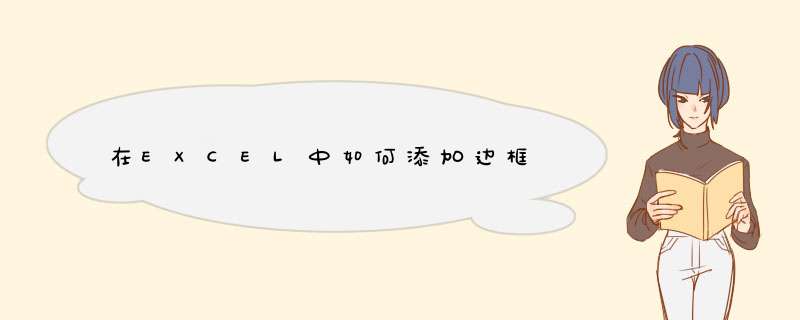
1、首先打开Excel表格之后,先选中Excel中的一些表格。
2、然后点击上面菜单里面的田字格,在开始选项下位置。
3、接着在d出来的边框格式里面可以选择您要添加的边框线的位置。
4、或者选中表格的时候可以右击选择设置单元格格式。
5、接下来选择边框这个选项。
6、最后在边框的里面有外部边框、内部边框、对角边框等等样式可以选择。
不知道大家有没有遇到一个问题就是,在整理Excel表格的时候,每次输入文字都要重新设置单元格添加边框,有些麻烦,那么要怎么样设置会自动添加边框呢?小Q在这里教大家设置Excel表格自动添加边框的方法。
选中单元格,进入【条件格式】-【新建规则】-【使用公式要确定的单元格】。
输入公式【=$C3<>””】,其中$C3表示的是自己选中的第一个单元格。
接着点击格式,进入【边框】,设置添加外边框即可,点击确定就完成设置。
我们来验证一下设置的边框,在下方输入文字后,单元格就会自动为其添加上边框。
给表格添加边框,打开excel,全选表格内容,然后右击,选择“设置单元格格式”,选择d框中的“边框”菜单,设置自己想要的边框效果,最后点击“确定”即可。
具体 *** 作步骤如下:
1、打开excel,输入自己想要编辑的表格文字数字,完成一个表格该有的内容。
2、全选表格内容,然后右击,选择“设置单元格格式”,系统会自动d出设置单元格格式的页面。
3、选择d框中的“边框”菜单,就可以开始设置自己想要的边框效果了,最后点击“确定”即可。
欢迎分享,转载请注明来源:内存溢出

 微信扫一扫
微信扫一扫
 支付宝扫一扫
支付宝扫一扫
评论列表(0条)